ホームアプリにスマートホームアクセサリを追加する
HomeKitやMatterに対応したアクセサリをホームアプリに追加し、部屋やゾーン別に整理しておけば、家中のさまざまなエリアを操作しやすくなります。
始める前に
iPhoneやiPadを最新バージョンのiOSまたはiPadOSにアップデートした上で、「設定」で「Bluetooth」をオンにしておいてください。
通常、ホームハブを設定してから、Matter対応のアクセサリを追加します。一部のデバイスでは、ハブなしでMatter対応アクセサリを追加できます。
アクセサリのマニュアルを調べて、追加のハードウェア、ソフトウェアアップデート、またはメーカーのアプリでの追加設定が必要かどうかを確認してください。
お使いのアクセサリがHomeKit、AirPlay、またはMatterに対応していることを確認してください。
iPhoneまたはiPad、以前追加したアクセサリ、ホームハブが同じWi-Fiネットワークに接続されていることを確認してください。
アクセサリを追加する
Apple TVを部屋に割り当てると、ホームアプリでその部屋に自動的に表示されるようになります。ほかのアクセサリをホームアプリに追加するには、iPhoneまたはiPadを使います。Macではホームアプリにアクセサリを追加できません。
Apple TVをホームアプリに追加する
Apple TVで「設定」を開きます。
「ユーザとアカウント」>「デフォルトユーザ」の順に選択します。自分の名前が選択されていて、ホームアプリでアクセサリを設定したときに使ったApple AccountでiCloudにサインインしていることを確かめてください。
「設定」に戻り、「AirPlayとHomeKit」を選択します。
下にスクロールして「部屋」を選択し、部屋を選択するか新しい部屋を追加します。
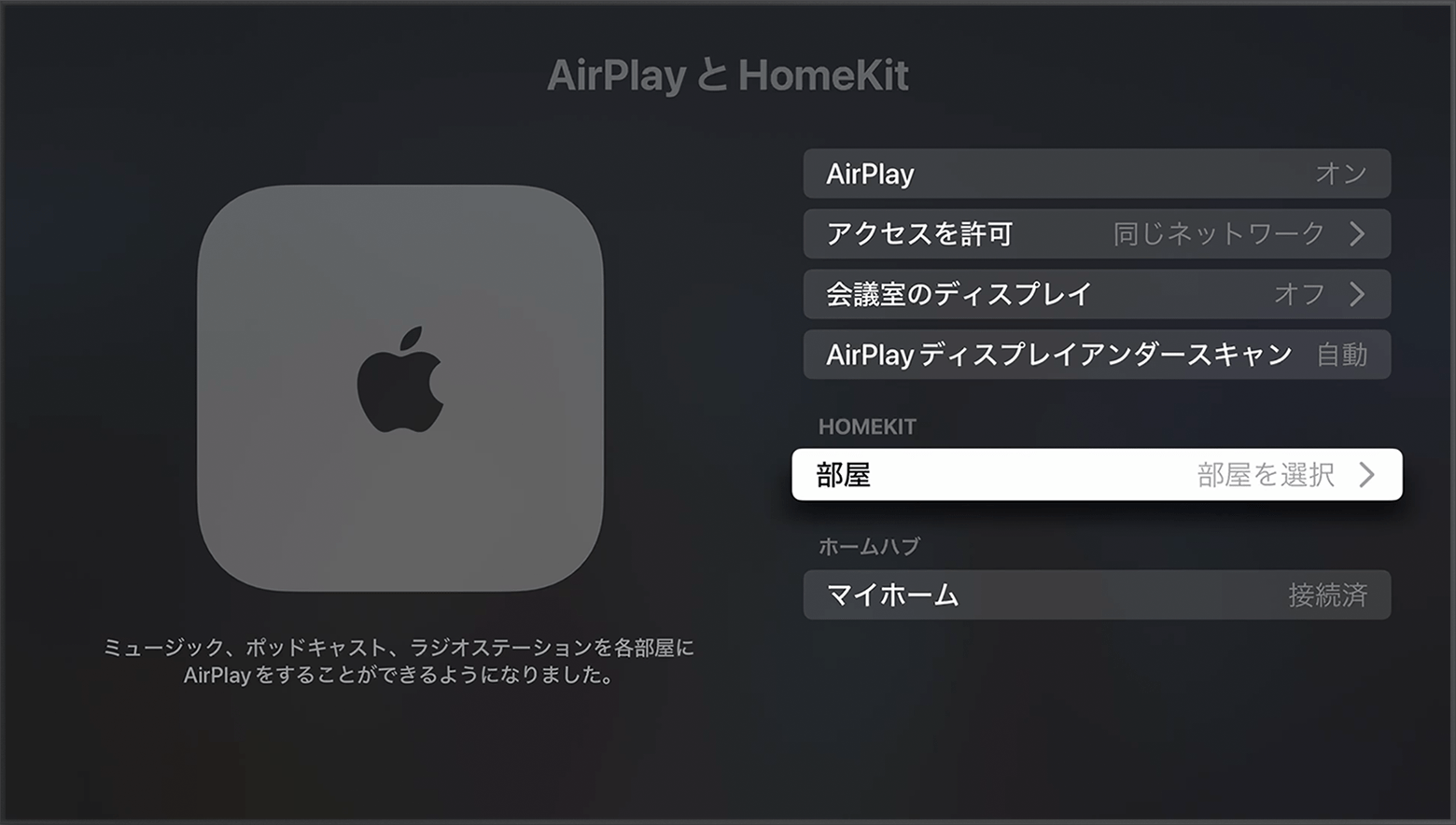
ほかのアクセサリをホームアプリに追加する
アクセサリ*の電源が入っていて、近くにあることを確認します。
iPhoneまたはiPadでホームアプリを開いて、 をタップします。
「アクセサリを追加」をタップします。
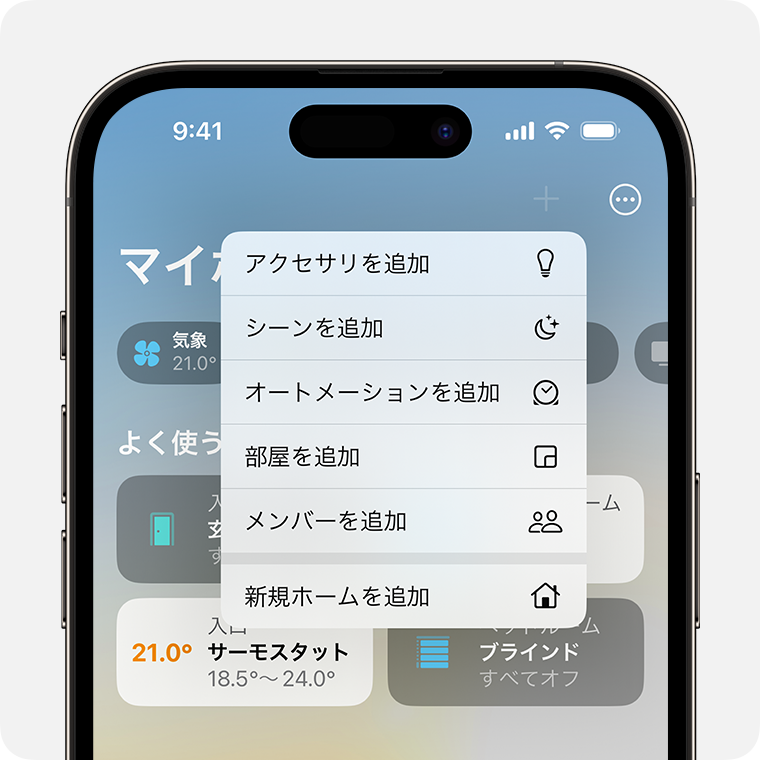
画面の案内に従ってコードをスキャンするか、デバイスをアクセサリに近付けて、アクセサリを追加します。
Matter対応アクセサリを別のアプリとペアリング済みの場合は、「その他のオプション」をタップしてからMatter対応アクセサリを選択します。
アクセサリが表示されたら、タップします。「アクセサリをネットワークに追加しますか?」と聞かれたら、「許可」をタップします。
アクセサリを部屋に割り当て、名前を付けておくと、見分けやすく、コントロールしやすくなります。
「続ける」をタップしてから「完了」をタップします。
お使いのすべてのデバイスのホームアプリでアクセサリを使用および管理する
* SamsungのAirPlay対応スマートテレビはHomeKitに対応していないため、ホームアプリに追加できません。
「アクセサリはすでに追加されています」という警告が表示される場合
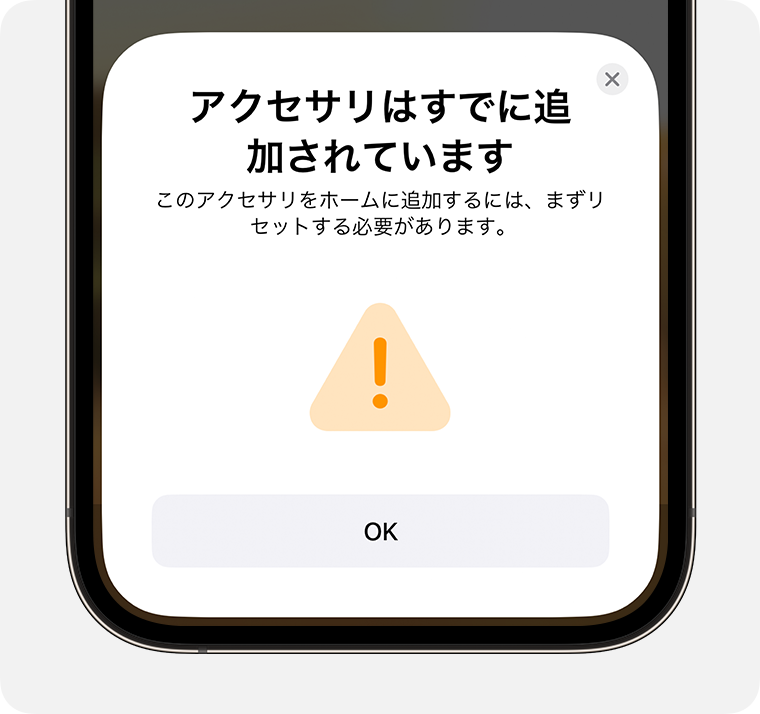
アクセサリはすでにホームに追加されている、またはアクセサリは以前別のホームで使われていたという警告が表示される場合は、アクセサリのリセットが必要だと考えられます。詳しくは、アクセサリのマニュアルまたはメーカーのWebサイトで調べるか、メーカーの窓口にお問い合わせください。
部屋別/ゾーン別にアクセサリを整理する
アクセサリを部屋別に整理しておくと、アクセサリがどこにあるのか把握しやすくなり、Siriで部屋をコントロールできます。また、複数の部屋を1つのゾーン(2階、1階など)にグループ化できます。
部屋を追加する
ホームアプリを開いて、 をタップまたはクリックします。
「部屋を追加」を選択します。
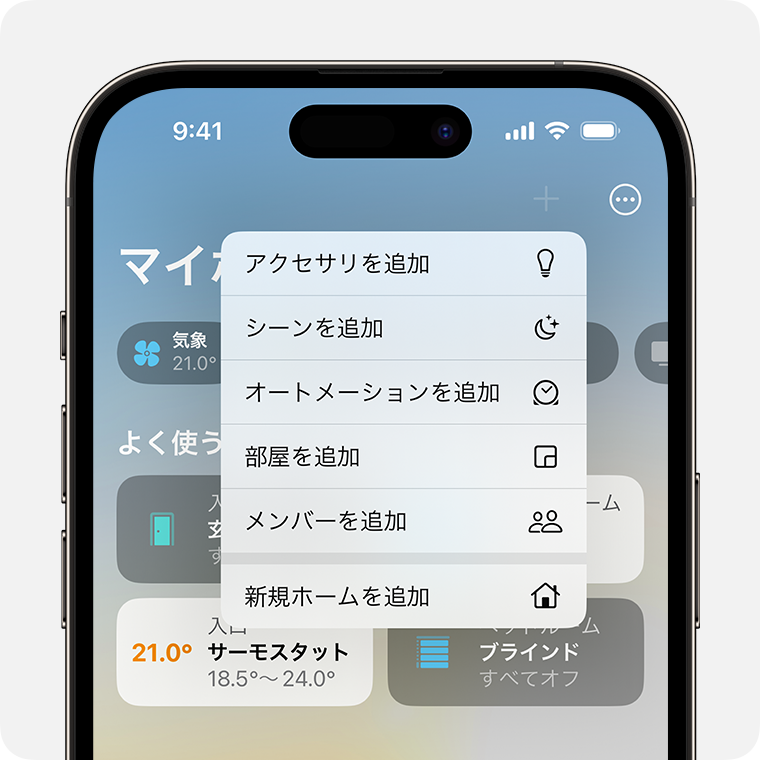
部屋の名前を指定してから、「保存」をタップまたはクリックします。
アクセサリを部屋に割り当てる
ホームアプリを開いてアクセサリをタップまたはクリックし、次に をタップまたはクリックします。
「部屋」をタップまたはクリックします。
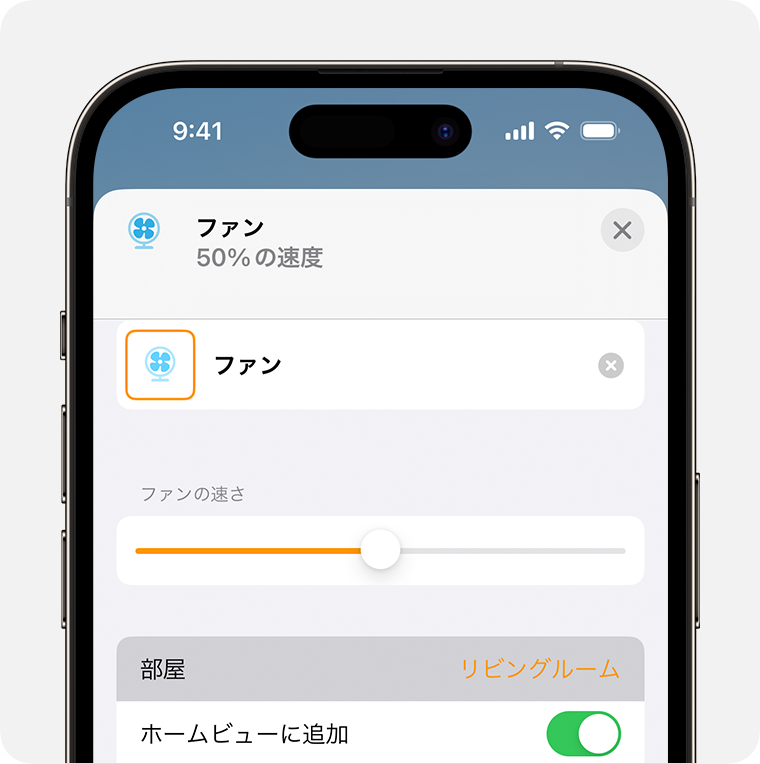
部屋を選択して、 をタップまたはクリックして保存します。
複数の部屋をまとめてゾーンとして整理する
複数の部屋を1つのゾーン(1階や2階)にまとめておけば、家の中の別々のエリアをSiriで簡単にコントロールできます。
ホームアプリを開き、部屋の名前をタップまたはクリックして部屋を開きます。
をタップまたはクリックして、「部屋設定」を選択します。
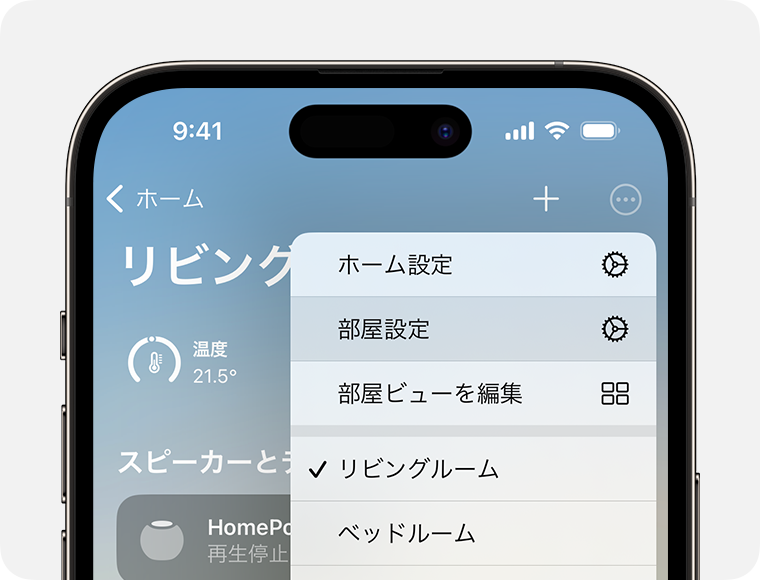
「ゾーン」をタップまたはクリックします。
ゾーンの候補の中から選択するか、「新規作成」を選択し、新しいゾーンの名前を指定します。
「完了」をタップまたはクリックします。
Apple が製造していない製品に関する情報や、Apple が管理または検証していない個々の Web サイトについては、推奨や承認なしで提供されています。Apple は他社の Web サイトや製品の選択、性能、使用に関しては一切責任を負いません。Apple は他社の Web サイトの正確性や信頼性についてはいかなる表明もいたしません。詳しくは各メーカーや開発元にお問い合わせください。
